Muitas vezes você precisa copiar um DVD pois alugou o filme e não teve tempo de ver. Ou então precisa mesmo fazer um backup para guardar ou levar numa viagem. Não importa o motivo, o certo é que saber converter um filme para formato DivX ou XviD não é mais um segredo de Estado. Existem programas grátis que se usados corretamente, conseguimos um resultado final com excelente qualidade.
Neste pequeno tutorial veremos como copiar e converter um DVD para formato AVI em XviD, podendo ter tamanho de 700MB (1 CD) ou então de 2 CDs.
Os programas que você precisa baixar e instalar (todos grátis):
DVDDecrypter. O DVDDecrypter copia os arquivos do filme em DVD para o computador.
Auto GK. o Auto GK converte do formato de arquivo DVD para outros tipos de compactação como DivX ou XviD.
Abra o DVDDecrypter. Não temos muitas opções aqui a não ser selecionar o DVD de origem e a pasta no seu disco para armazenar os arquivos. Lembre-se que um DVD não compactado pode ocupar até 9GB se for dual layer então tenha bastante espaço disponível.
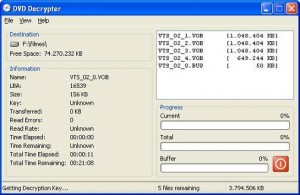
Para DVDs com proteção, vá no menu “Tools” opção “Settings” e ceritifque-se que “Remove Macrovision Protection” está marcado e a região 4 está selecionada se for Brasil ou 1 para EUA.
Clique no botão para iniciar a cópia que deve durar cerca de 7 minutos.
Agora que você tem os arquivos do DVD no seu computador, é hora de compacta-los para o formato XviD em 700MB.
Compactando o DVD Para XviD com Auto GK:
Abra o Auto GK. Agora você deve escolher o arquivo correto com extensão .IFO na pasta que o DVDDecrypter copiou os arquivos do DVD.
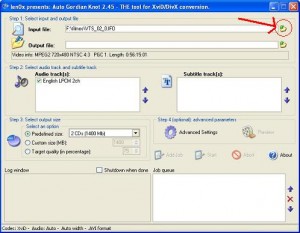
Quando clicar no botão de escolher o arquivo IFO altere a visualização para “detalhes” e organize a listagem pelo tipo do arquivo. Veja como exemplo meu DVD:
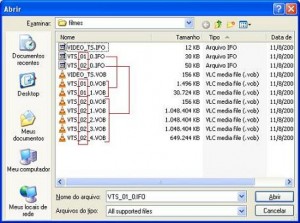
Cada arquivo IFO define pelo nome quais arquivos VOB (que contém o vídeo) ele está ligado. No meu caso foi o arquivo VTS_02_0.IFO pois os arquivos VOB tinham nome VTS_02_1.VOB até VTS_02_4.VOB.
Depois que você escolher o arquivo IFO correto de entrada, selecione o de saída, pode ser qualquer nome.
Nos menus de baixo você pode escolher os canais de audio, útil para escolher em certos filmes som sorround ou em estéreo apenas. Também há opção se quer colocar legenda.
Em seguida você pode escolher o tamanho do formato de saída, um CD de 700MB ou em dois. É claro que dois CDs representam muito mais qualidade do que um só, mas se o espaço é problema use o menor. É uma escolha inteiramente sua e na minha opinião não fica tão ruim o formato menor.
Clique em “Advanced Options” para escolher o Codec de compactação. Neste exemplo usei o XviD pois têm mais qualidade em menos espaço que o DivX.
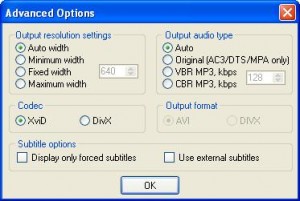
Clique em OK para confirmar as opções.
Na tela principal do lado direito mais em baixo, clique em “Add Job” para salvar todas as preferências escolhidas e em seguida no botão logo ao lado “Start” para iniciar a conversão. É um processo longo, vá tomar um café, ver TV, dormir ou tomar banho.
Neste processo várias janelas abrem, fecham sozinhas. O melhor é não mexer no computador para não estragar o formato final. A conversão requer bastante processamento.

Stay connected